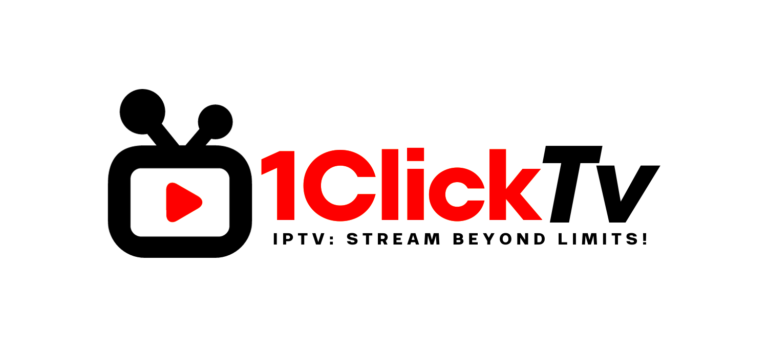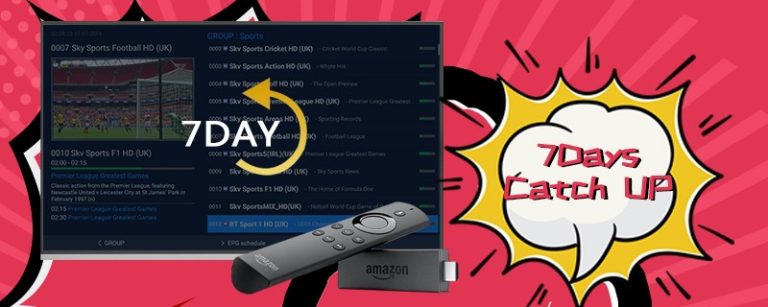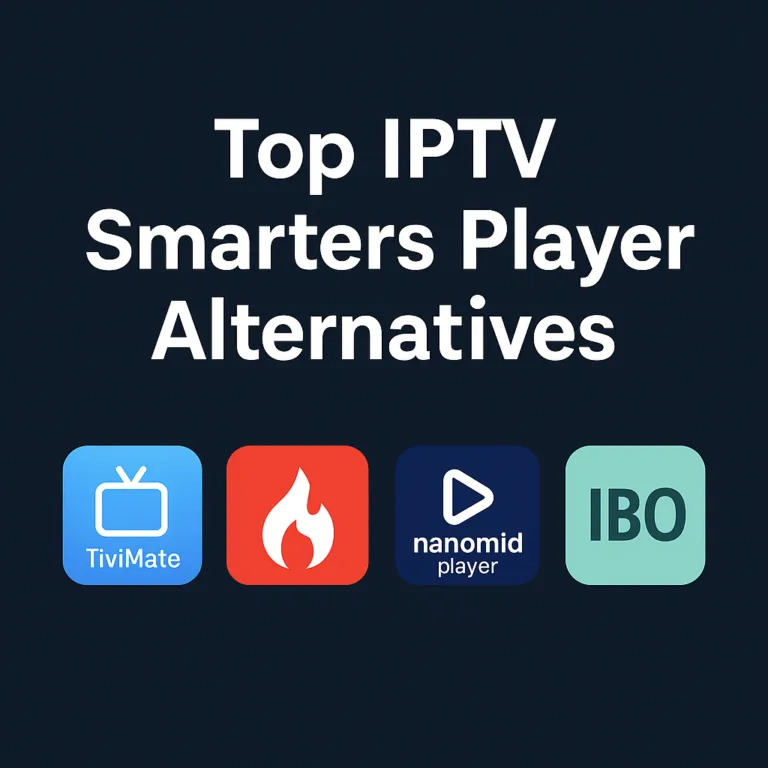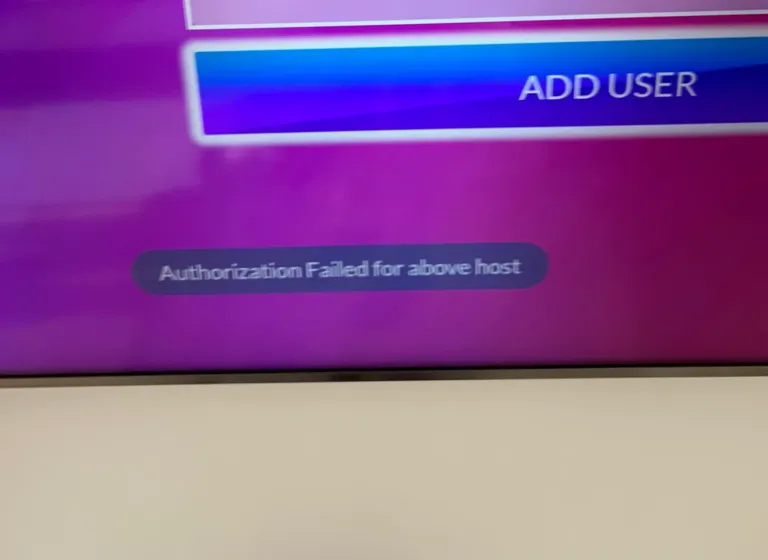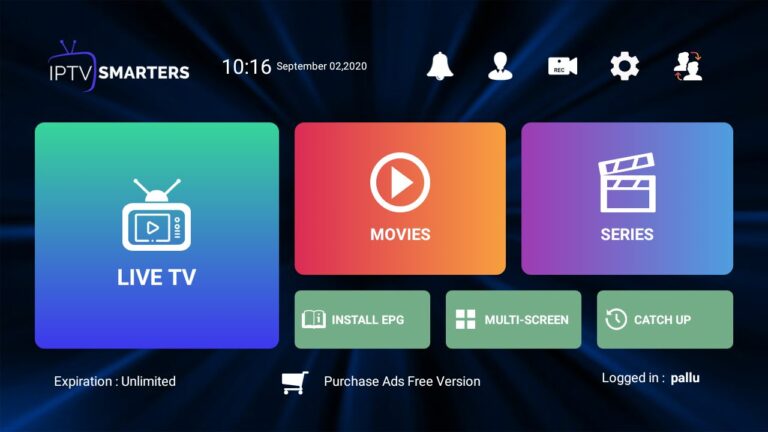Openbox war in den letzten Jahren eine der beliebtesten Boxen, da sie erschwinglich, einfach zu bedienen und unkompliziert ist, insbesondere wenn Sie CCCam nutzen. Nun, da IPTV auf Openbox den Markt beherrscht, haben einige der Openbox-Nutzer keine andere Wahl, als die IPTV-Dienst auf diesem Einstellungsfeld. Was ist IPTV?
Vorsicht: RAM ist etwas, auf das IPTV angewiesen ist, da IPTV-Player das Video zuerst puffern und dann abspielen. Openbox v8s hat mäßigen RAM und CPU, daher nach dem Umschalten von Kanälen, oder manchmal ohne Gründe, Openbox kann abstürzen. Wir möchten nur, dass Sie Ihre Erwartungen bei der Verwendung von IPTV auf Ihrem Openbox IPTV Player fallen lassen.
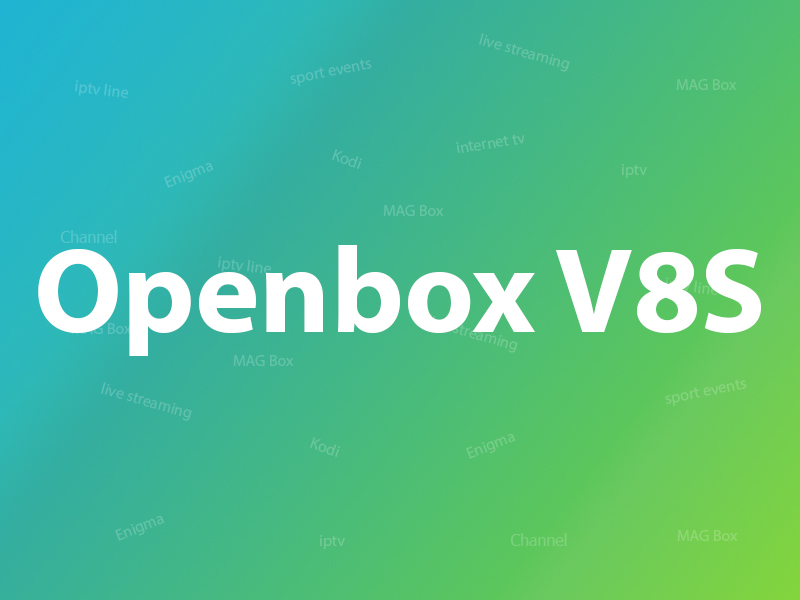
Der bekannte IPTV Die Player-App auf Openbox v8s heißt WebTV. Sie müssen nur eine m3u-Datei über einen USB-Stick in Ihre Openbox v8s importieren und schon ist die Arbeit erledigt, aber es gibt zwei Möglichkeiten für diese Einrichtung. Die erste Methode ist eine gängige Methode, das Hochladen der Datei über das Menü der WebTV-App. Wenn diese Methode nicht funktioniert oder Sie die Option "Read By USB" auf der WebTV-App-Seite nicht haben, muss die m3u-Datei über die Upgrade-Seite im Menü "Tools" von Openbox hochgeladen werden. Was ist M3U?
Empfehlung: Wir empfehlen Ihnen, die m3u-Datei Ihrer m3u-Zeile in WebTV.m3u umzubenennen. Das heißt, wenn Ihre m3u-Datei "name.m3u" heißt, ändern Sie einfach "name" in "WebTV" und lassen Sie das Format als m3u stehen. Die WebTV-App liest m3u-Dateien mit dem Namen WebTV.m3u richtig.
Wenn Sie Probleme mit der Anzeige der Kanäle haben, empfehlen wir Ihnen, Ihre Openbox und Ihren Wi-Fi-Router neu zu starten.
So fügen Sie IPTV-Kanäle zu Openbox hinzu
Schritt 1: Befolgen Sie diese Aufgaben:
1 - Schließen Sie den USB-Stick mit der Datei Web.m3u an.
2-Menü öffnen
3-Bewegen Sie sich nach rechts bis zu "Multimedia"
4-Wählen Sie aus der Liste "WebTV"
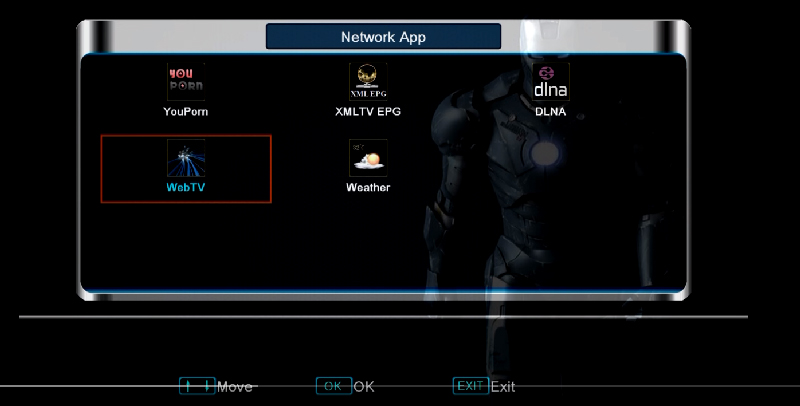
Schritt 2: Wenn sich bereits Kanäle in dieser Liste befinden, vergewissern Sie sich, dass sie leer ist, indem Sie die grüne Taste drücken: Del All. Drücken Sie nun die gelbe Taste, um "Gelesen von USB", dann erscheinen die Kanäle.
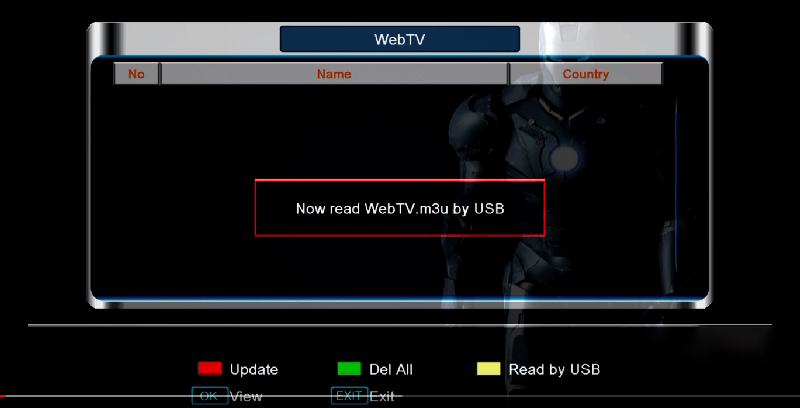
Schritt 3: Wenn Sie haben nicht die gelbe Option " Gelesen von USB", gehen Sie zurück zum Hauptmenü und wählen Sie "Werkzeuge".
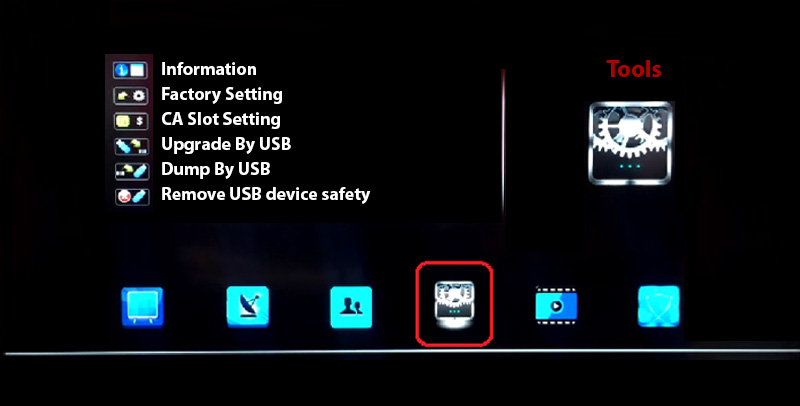
Schritt 4: Wählen Sie nun "Upgrade per USB".
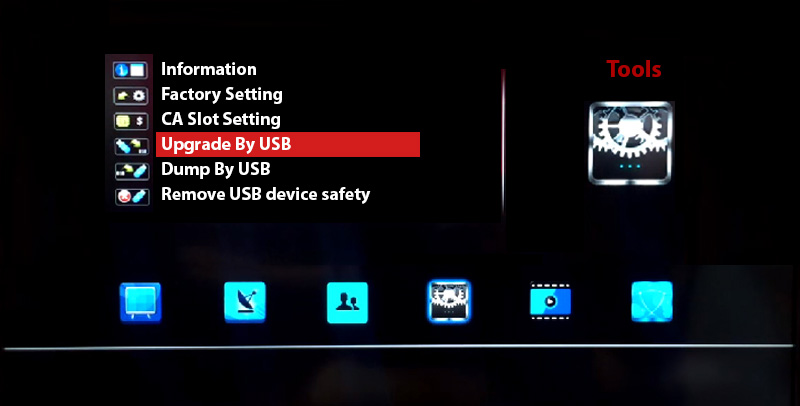
Schritt 5: Ändern Sie auf der nächsten Seite den Upgrade-Modus auf "Diverse Dateien" und am Ende der Liste wählen Sie "Auswahl & Upgrade". Drücken Sie nun OK darauf.
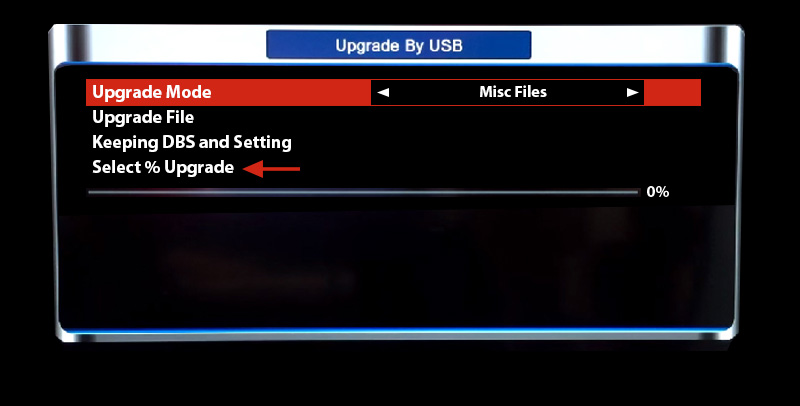
Schritt 6: Wählen Sie in dem Fenster, das sich öffnet, "WebTV.m3u (Web-Stream)"Sie müssen darauf achten, dass auf der rechten Seite ein grünes Tik erscheint. Drücken Sie anschließend die gelbe Taste, um Upgrade.
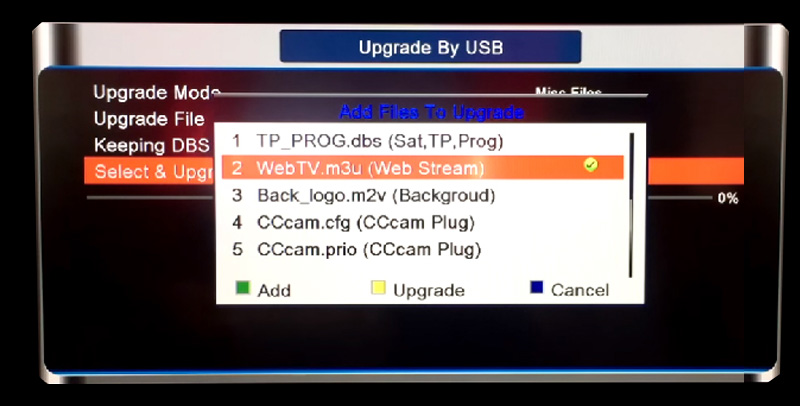
Nachdem der Vorgang abgeschlossen ist, erscheint die Meldung "Upgrade abgeschlossen. Drücken Sie die Info-Taste für das Ergebnis". Drücken Sie nun zweimal Exit, um zum Hauptmenü zurückzukehren und von Multimedia öffnen WebTV-Anwendung und die Kanäle werden in der Liste angezeigt.
Fühlen Sie sich frei, uns Ihr Feedback und Ihre Fragen zu diesem Artikel im Kommentarbereich unten mitzuteilen und uns zu helfen, die Qualität unserer Artikel zu verbessern. Wir danken Ihnen.
Die Funktionen von Openbox
- Dual-Core CPU, 600 MHz MIPS-Prozessor
- DDR III 256M, ROM 400M, Serieller Flash 8M
- DVB S2-Demodulator
- Vollständig konform mit MPEG-4 H.264/AVC Main Profile Level 3 & High Profile Level 4.1;
- MPEG-2 MP@HL & MP@ML; MPEG-1 Layer I & II & III, Digital Audio (AC3);
- SCPC und MCPC, die von C/Ku-Band-Satelliten empfangen werden können;
- Multiple LNB-Switching-Steuerung (unterstützt DiSEqC1.0/1.1/unicable/1.2/1.3 (USALS) unterstützt)
- NIT-Suche unterstützt;
- Unterstützt MPEG-5;
- Unterstützt mehrsprachige DVB-Untertitel und Videotext;
- Automatische und manuelle Kanalsuchlaufoptionen;
- Automatischer Service-Scan
- Kanalwechselzeit < 1 Sekunde
- OSD in vielen Sprachen und Skin-Unterstützung
- Mehrsprachige Unterstützung im Bildschirmmenü (OSD): Englisch, Französisch, Deutsch, Italienisch, Spanisch,
- Schwedisch, Dänisch, Griechenland, Portugiesisch, Finnland, Holland, Türkisch, Tschechisch, wählbar